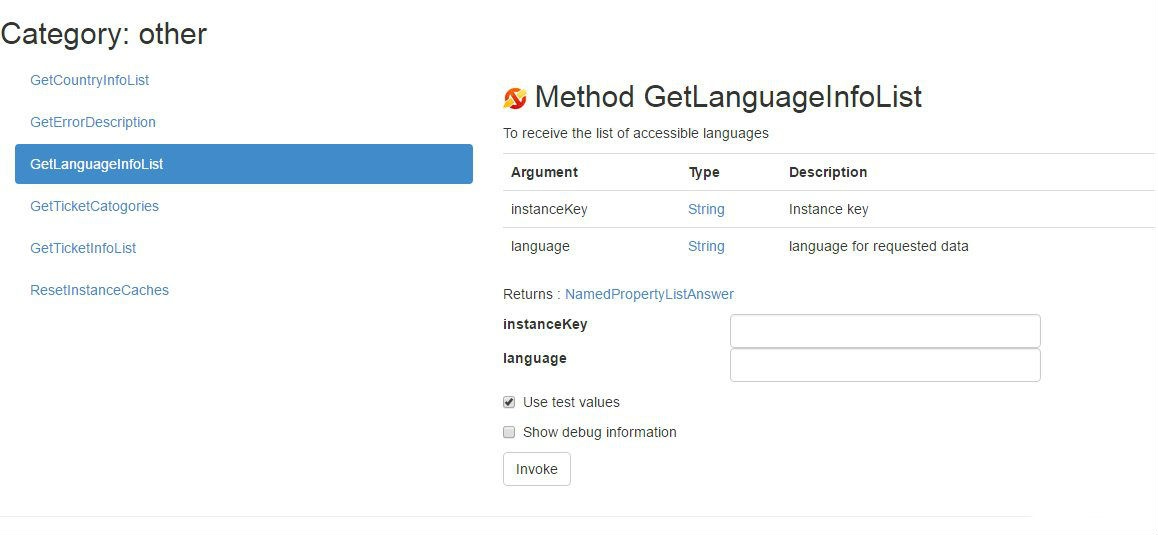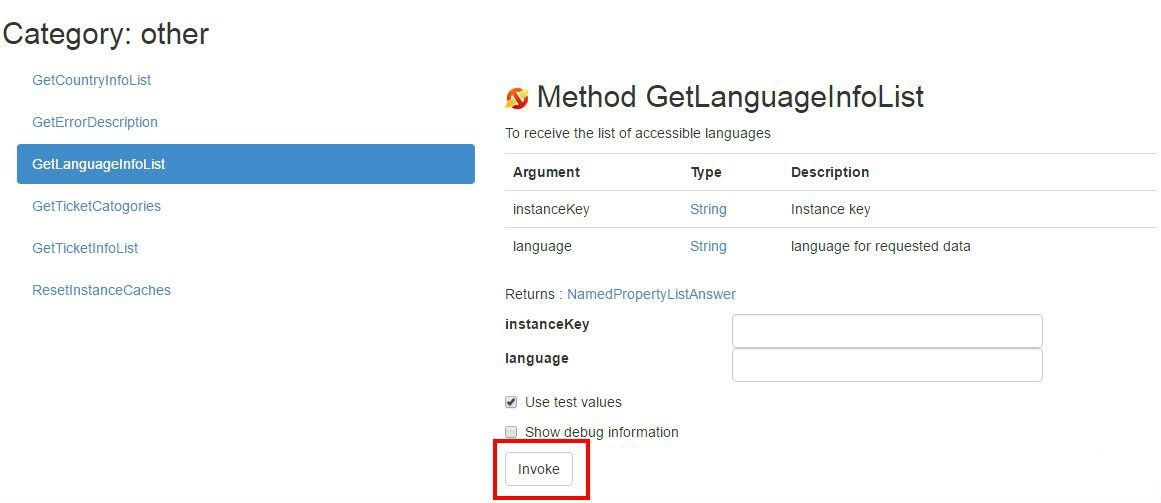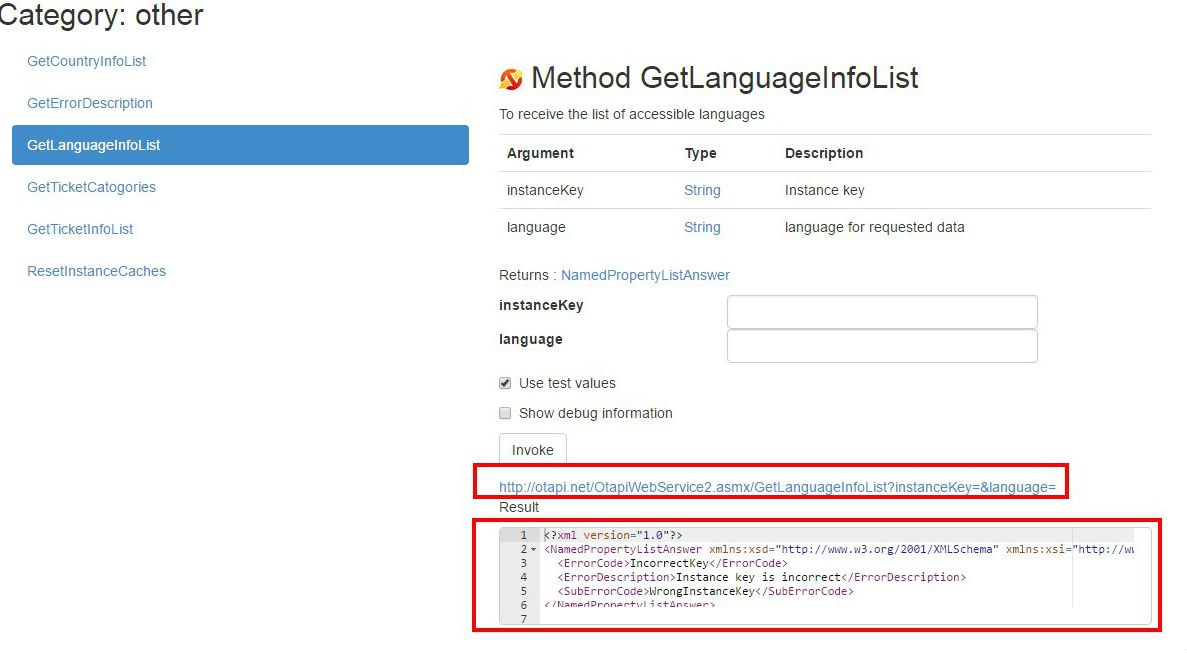...
- Russian (русский)
- English (English)
- Mongolian (Монгол хэл)
- Chinese (中文)
- Spanish (Español)
- German (Deutsch)
- Portuguese (Português)
- Bulgarian (Български)
- Hebrew(עברית)
- Armenian(հայերէն)
- Yakut (Саха тыла)
- Polish (Jezyk polski, polszczyzna)
- Georgian (ქართული ენა)
- Romanian (Limba română)
- Ukrainian (Українська мова)
- Finnish (Suomi)
- Japanese (日本語)
- Azerbaijani (Azərbaycan dili)
- Кyrgyz (Кыргыз тили)
- Czech (čeština)
- Arabic (العربية)
- Korean (한국어)
How to choose language?
Выбираем язык из списка выше и копируем название (до скобочек)
Choose language from the list above and copy title (up to brackets)
Click Заходим по ссылке: http://docs.otapi.net/ruen/Documentations/Method?name=GetLanguageInfoList
В первое поле вставляем свой ключ Write your OT API
Во второе поле вставляем выбранный язык
Нажимаем кнопку «Invoke»:
Ниже появится код в формате xml, который используется для использования выбранного языка. Его можно открыть в отдельной вкладке, кликнув на ссылку перед окошком кода:
Какие языки доступны
- Russian (русский)
- English (English)
- Mongolian (Монгол хэл)
- Chinese (中文)
- Spanish (Español)
- German (Deutsch)
- Portuguese (Português)
- Bulgarian (Български)
- Hebrew(עברית)
- Armenian(հայերէն)
- Yakut (Саха тыла)
- Polish (Jezyk polski, polszczyzna)
- Georgian (ქართული ენა)
- Romanian (Limba română)
- Ukrainian (Українська мова)
- Finnish (Suomi)
- Japanese (日本語)
- Azerbaijani (Azərbaycan dili)
- Кyrgyz (Кыргыз тили)
- Czech (čeština)
- Arabic (العربية)
- Korean (한국어)
Как выбрать язык
Выбираем язык из списка выше и копируем название (до скобочек)
Заходим по ссылке: http://docs.otapi.net/ru/Documentations/Method?name=GetLanguageInfoList
В первое поле вставляем свой ключ OT API
Во второе поле вставляем выбранный язык
Нажимаем кнопку «Invoke»:
Ниже появится код в формате xml, который используется для использования выбранного языка. Его можно открыть в отдельной вкладке, кликнув на ссылку перед окошком кода:
Key into instanceKey field
Write chosen language into language field
Click «Invoke»:
Below you will get code in xml format used for chosen language. It can be opened in a separate tab by clicking the link before code window:
there are 2 types of translation we use
1. manual translation for categories in catalog (http://en.docs.otcommerce.com/download/attachments/17727766/11.jpg?version=1&modificationDate=1406532519000&api=v2)
interface and functional words and phrases (http://en.docs.otcommerce.com/download/attachments/17727766/12.jpg?version=1&modificationDate=1406532619000&api=v2
http://en.docs.otcommerce.com/download/attachments/17727766/13.jpg?version=1&modificationDate=1406532736000&api=v2)
2. automatical translation of goods description (like google translate)